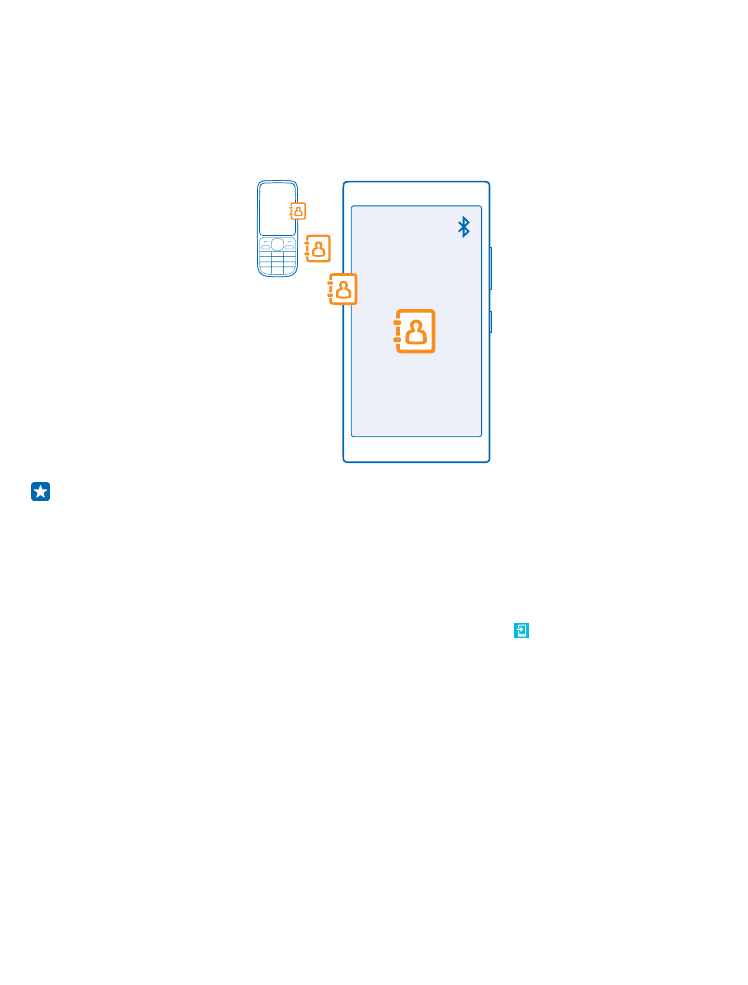
Tartalom átvitele Microsoft-fiók használatával
Ha régebbi telefonunk Windows Phone rendszerű készülék, akkor legegyszerűbben Microsoft-
fiókunk használatával vihetjük át névjegyeinket, a naptárunkat és SMS-einket új Nokia Lumia
telefonunkra.
© 2014 Microsoft Mobile. Minden jog fenntartva.
15
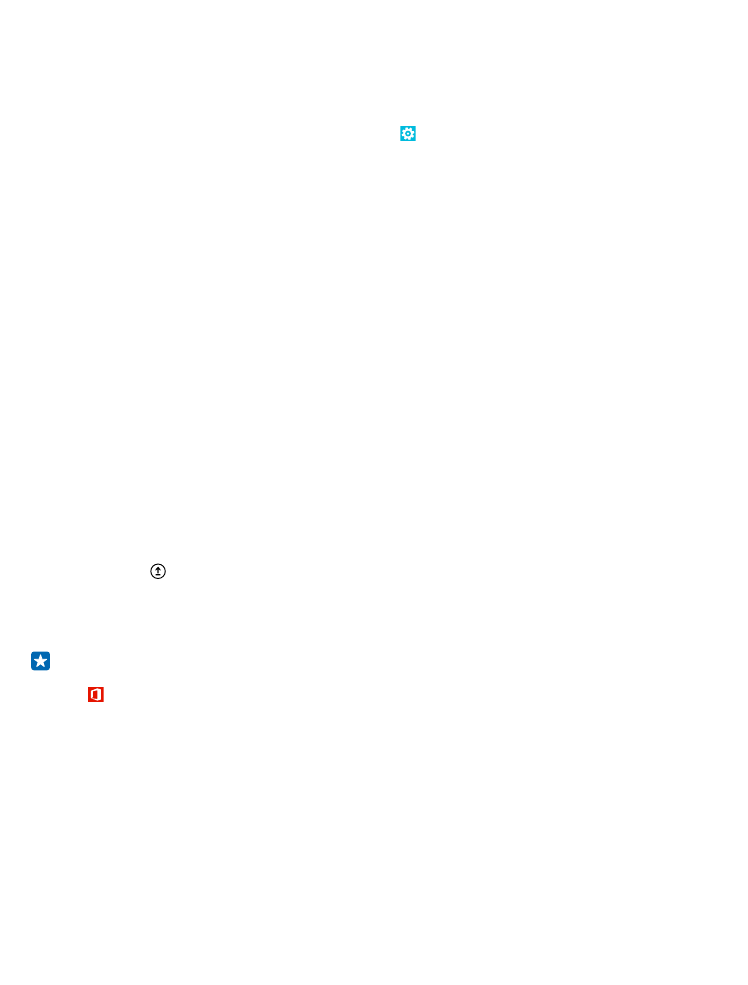
Ha új Nokia Lumia telefonunkon még nincs beállítva Microsoft-fiók, a kezdőképernyőn lapozzunk a
képernyő tetejéről lefelé, koppintsunk a MINDEN BEÁLLÍTÁS > e-mail+fiókok > fiók hozzáadása
lehetőségre, majd a képernyőn megjelenő útmutatás szerint hozzunk létre egy Microsoft-fiókot.
1. A Microsoft-fiókunkba mentendő elemek kiválasztásához a régi Windows Phone-készülék
kezdőképernyőjén lapozzunk balra, és koppintsunk a Beállítások > biztonsági mentés
lehetőségre.
A rendszer automatikusan biztonsági mentést készít névjegyeinkről és naptárunkról Microsoft-
fiókunkba.
2. Új Nokia Lumia telefonunkon jelentkezzünk be Microsoft-fiókunkba. A névjegyzék, a naptár és az
SMS-ek automatikusan átkerülnek új Nokia Lumia telefonunkra.